Microsoft har endelig integreret Skype i Windows. Voice og video messaging service kommer nu forudinstalleret i Windows 10 på tværs af tre forskellige native apps: Skype Video, Messaging og Phone.
Hvad betyder dette for dig, bortset fra at du ikke længere behøver at downloade Skype's desktop-klient til videochat med din mor? Tja, hvis du allerede bruge Skype som din primære over-the-top messaging app (du sandsynligvis ikke), du kan nu sende og modtage SMS-beskeder fra den nye Messaging app på dit skrivebord - ligesom iMessage, men tilgængelig i løbet af flere platforme. De nye Skype-apps er også fuldt integreret med Windows 10's Action Center-underretninger.
Konfigurer Skype

Opsætning af Skype i Windows 10 er ret nemt - faktisk er det meste af arbejdet gjort for dig. Microsoft antager du ønsker at bruge din Microsoft-konto til at logge ind Skype, så når du først åbne en af Skype apps - enten Skype Video, Beskeder eller telefon - du vil se din Microsoft-konto e-mailadresse allerede logget ind.
Hvis du allerede har en eksisterende Skype-konto, kan du oprette forbindelse til den pågældende konto til din Microsoft-konto.
Når du har kombineret dine Skype-konti, vil Windows 10 lede dig gennem en super-hurtig opsætning, hvor du bliver spurgt, om du vil scanne din adressebog for eksisterende Skype-kontaktpersoner og hvis du ønsker at tilføje et telefonnummer, så kontakter kan finde du. Du kan vælge at gøre begge disse ting senere, og du bliver taget direkte til Skype-appen.
Slippe af med skype
Hvis du ikke er en Skype-bruger - eller hvis du foretrækker at bruge den originale Skype-desktopklient - kan du finde denne nye Skype-integration irriterende.

For at logge ud af Skype på Windows 10, skal du åbne Skype Video og klikke på menuen (tre prikker) og åbne Settings . Klik under Log på under Konto .

For at holde Skype fra stikke sin næse i dine personlige oplysninger, såsom dine beskeder, opkald historie, og kontaktliste, skal du åbne menuen Indstillinger og gå til personlige oplysninger. I Privacy vindue på hver fane, der Skype bruger, - Beliggenhed, kamera, mikrofon, Kontakter, Opkaldsoversigt, Beskeder og Baggrundsapps - og slukke Beskeder + Skype adgang i hver sektion.
For at slette Skype helt, skal du se vores artikel om, hvordan du sletter standard Windows 10-apps. Du skal udføre PowerShell-kommandoen for hvert af følgende applikationer:
Skype Video & Beskeder: Get-AppxPackage * Beskeder * | Fjern-AppxPackage
Telefon: Get-AppxPackage * CommsPhone * | Fjern-AppxPackage
Få Skype: Get-AppxPackage * skypeapp * | Fjern-AppxPackage










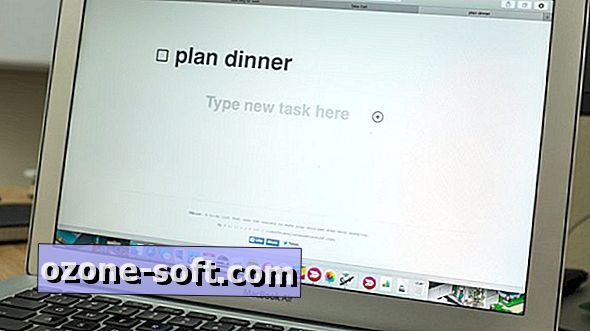


Efterlad Din Kommentar